Supprimer les anciens identifiants de messagerie de la liste de saisie semi-automatique dans Outlook
Certains d'entre vous ne le savent peut-être pas, mais l' application Outlook dans Office 365 est dotée d'une fonctionnalité de saisie semi-automatique, mais tout le monde ne sait pas comment supprimer les e-mails indésirables de la liste, ni même comment désactiver complètement cette fonctionnalité. Cela peut être assez ennuyeux car plusieurs utilisateurs de l'application se sont récemment plaints de la nécessité de supprimer certaines adresses de la liste, ou de tout en général. Maintenant, nous examinons ce problème depuis un certain temps et, heureusement, nous avons pu trouver un moyen de résoudre le problème.
Il n'y a pas si longtemps, nous avons réussi à trouver quelque chose qui semble très bien fonctionner. En fait, cela a fonctionné pour nous, nous espérons donc maintenant que les mêmes procédures feront également des merveilles pour vous.
Supprimer les anciens (Delete)identifiants(IDs) de messagerie de la liste de saisie semi-automatique dans Outlook
La fonction de saisie semi-automatique de l' application Office 365 Outlook est importante car vous pouvez voir les anciennes adresses e-mail que vous avez utilisées dans la liste déroulante, mais cela peut parfois être un peu ennuyeux.
- Supprimer des adresses individuelles
- Désactiver la liste de saisie semi-automatique
- Supprimer(Delete) toutes les entrées de la liste de saisie semi-automatique
1] Supprimer des adresses individuelles(1] Remove individual addresses)
OK, nous allons maintenant parler de la façon de supprimer des adresses e-mail individuelles de la saisie semi-automatique. Veuillez(Please) lancer l' application Outlook à partir du menu (Outlook)Démarrer(Start) , puis cliquez sur Nouveau message(New Mail) à partir de l'application, puis tapez la première lettre de l'adresse dans la section À(To) .
Vous devriez maintenant voir une liste, n'est-ce pas ? Passez(Hover) le curseur de la souris sur l'une des options de la liste et cliquez sur le X à droite pour supprimer l'adresse.
2] Désactivez la liste de saisie semi-automatique(2] Turn off the Auto-Complete List)
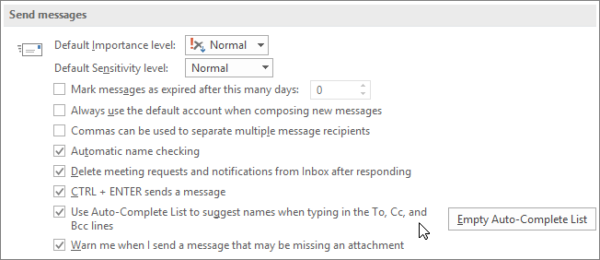
Si vous en avez assez de devoir gérer la fonction de saisie semi-automatique, ne vous inquiétez pas car l'option est là pour la désactiver complètement. Pour ce faire, cliquez sur File , Options , puis Mail . Sous la section Envoyer des messages(Send messages) , décochez la case Utiliser la liste de saisie semi-automatique pour suggérer des noms lors de la saisie des lignes À, Cc et Cci(Use Auto-Complete List to suggest names when typing in the To, Cc, and Bcc lines) .
3] Supprimer toutes les entrées de la liste de saisie semi-automatique(3] Delete all entries from the Auto-Complete List)
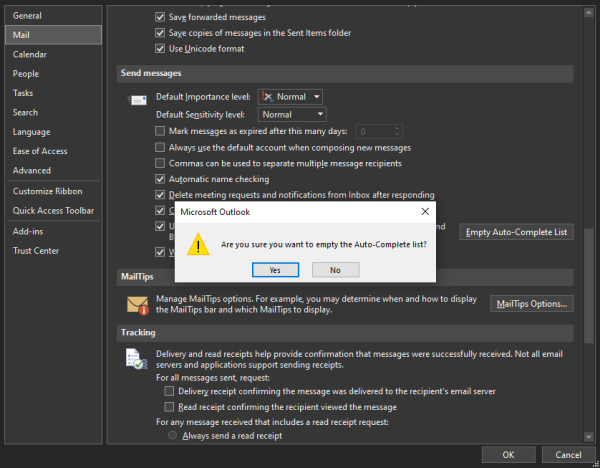
Tout effacer de la liste de saisie semi-automatique est possible dans l' application Outlook , mais pas dans l' application Mail au moment de la rédaction. Supprimez(Delete) toutes les entrées en allant dans Fichier(File) > Options > Mail . Maintenant, sous Envoyer des messages(Send messages) , choisissez Vider la liste de saisie semi-automatique(Empty Auto-Complete List) .
Si vous cherchez à le faire dans l' application Mail , nous sommes désolés de dire que Microsoft n'a pas encore fourni de moyen officiel pour le faire. Néanmoins(Nevertheless) , vous devez vous abonner à nous, et sans aucun doute, chaque fois que cela sera possible, vous recevrez une mise à jour.
Related posts
Comment créer, Edit et Delete Quick Steps dans Outlook
Outlook Trash icon manquant? Get Retour au Delete button sur Outlook
OutlookTempcleaner: Delete Outlook Temp Fichiers dans Windows 10
Erreur lors du chargement du message Outlook error sur Android mobile
Comment optimiser l'application Outlook mobile pour votre téléphone
Comment créer et configurer custom domain email ID dans Outlook
Comment installer Outlook sur le Web en tant que Progressive Web App
Impossible de télécharger des pièces jointes à partir de Outlook Web App
Font size Modifications lors de la réponse à la messagerie électronique à Outlook dans Windows 10
Comment partager Calendar dans Outlook
Le courant mail client ne peut pas remplir le messaging request - Outlook error
Où est Outlook.exe location sur Windows 10?
Comment demander Read Receipts dans Microsoft Outlook
Impossible d'ouvrir Hyperlinks dans Outlook email sur Windows 10
Nous ne pouvions pas planifier l'erreur de réunion - Erreur des équipes dans Outlook
Outlook Error 80041004 Synchroniser votre folder hierarchy
Comment définir Outlook comme par défaut Email Reader sur Mac
Convert NSF à PST à l'aide d'outils gratuits NSF à PST converter
Outlook ne sauvegarder pas les mots de passe en Windows 10
Comment utiliser Gmail From Outlook.com interface
